Deaktiver BitLocker-kryptering av maskinvare på sårbare SSD-er
I går ble det oppdaget en sårbarhet i maskinvarekrypteringen implementert av noen SSD-er. Dessverre, BitLocker i Windows 10 (og muligens også Windows 8.1) delegerer plikten til å sikkert kryptere og beskytte brukerens data til stasjonen produsent. Når maskinvarekryptering er tilgjengelig, verifiserer den ikke om krypteringen er idiotsikker, og slår av sin egen programvarebaserte kryptering, noe som gjør dataene dine sårbare. Her er en løsning du kan bruke.
Annonse

Selv om du aktiverer BitLocker-kryptering på et system, kan det hende at Windows 10 ikke faktisk krypterer dataene dine med programvarekryptering hvis stasjonen formidler til operativsystemet at den bruker maskinvare kryptering. Selv om diskstasjonen din støtter kryptering, kan den lett bli ødelagt på grunn av bruk av en tom passordfrase.
En nylig studere viser at Crucial- og Samsung-produkter har mange problemer med SSD-ene. For eksempel har visse Crucial-modeller et tomt hovedpassord, som gir tilgang til krypteringsnøklene. Det er ganske mulig at fastvaren som brukes i annen maskinvare av forskjellige leverandører, også kan ha lignende problemer.
Som en løsning, Microsoft foreslår deaktivere maskinvarekryptering og bytte til BitLockers programvarekryptering hvis du har virkelig sensitive og viktige data.
Først av alt må du sjekke hvilken type kryptering systemet ditt bruker for øyeblikket.
Sjekk status for BitLocker Drive Encryption for Drive i Windows 10
- Åpne en forhøyet ledetekst.
- Skriv inn eller kopier og lim inn følgende kommando:
manage-bde.exe -status
- Se linjen 'Krypteringsmetode'. Hvis den inneholder 'Maskinvarekryptering', er BitLocker avhengig av maskinvarekryptering. Ellers bruker den programvarekryptering.
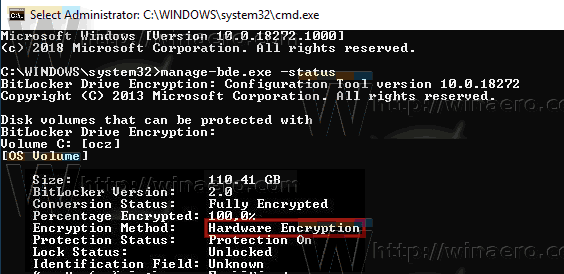
Her er hvordan du bytter fra maskinvarekryptering til programvarekryptering med BitLocker.
Deaktiver maskinvare BitLocker-kryptering
- Slå av BitLocker helt for å dekryptere stasjonen.
- Åpen PowerShell som administrator.
- Gi kommandoen:
Enable-BitLocker -HardwareEncryption:$False - Aktiver BitLocker igjen.
Hvis du er systemadministrator, aktiver og distribuer policyen "Konfigurer bruk av maskinvarebasert kryptering for operativsystemstasjoner".
Deaktiver maskinvare BitLocker-kryptering med gruppepolicy
Hvis du kjører Windows 10 Pro, Enterprise eller Education utgave, kan du bruke Local Group Policy Editor-appen til å konfigurere alternativene nevnt ovenfor med en GUI.
- trykk Vinne + R taster sammen på tastaturet og skriv:
gpedit.msc
Trykk enter.

- Group Policy Editor åpnes. Gå til Datamaskinkonfigurasjon\Administrative maler\Windows Components\BitLocker Drive Encryption\Operative System Drives. Angi policyalternativetKonfigurer bruk av maskinvarebasert kryptering for operativsystemstasjoner til Funksjonshemmet.
Alternativt kan du bruke en registerjustering.
Deaktiver BitLocker-kryptering av maskinvare med Registry Tweak
- Åpen Registerredigering.
- Gå til følgende registernøkkel:
HKEY_LOCAL_MACHINE\SOFTWARE\Policies\Microsoft\FVE
Tips: Se hvordan hoppe til ønsket registernøkkel med ett klikk.
Hvis du ikke har en slik nøkkel, er det bare å lage den.
- Her oppretter du en ny 32-biters DWORD-verdi OSAllowedHardwareEncryptionAlgorithms. Merk: Selv om du er det kjører 64-bits Windows, må du fortsatt bruke en 32-biters DWORD som verditype.
La verdidataene være 0. - For å få endringene gjort av registerjusteringen til å tre i kraft, start Windows 10 på nytt.
Det er det.

